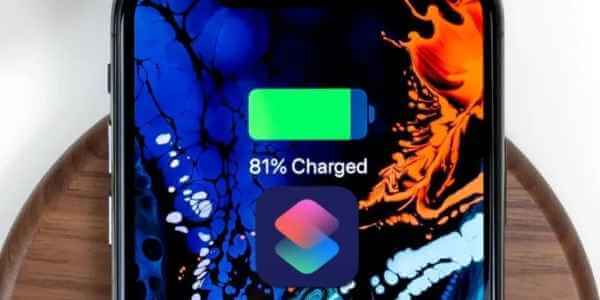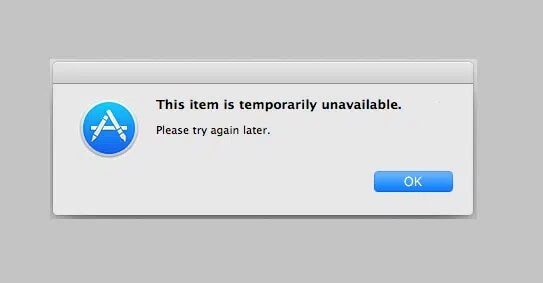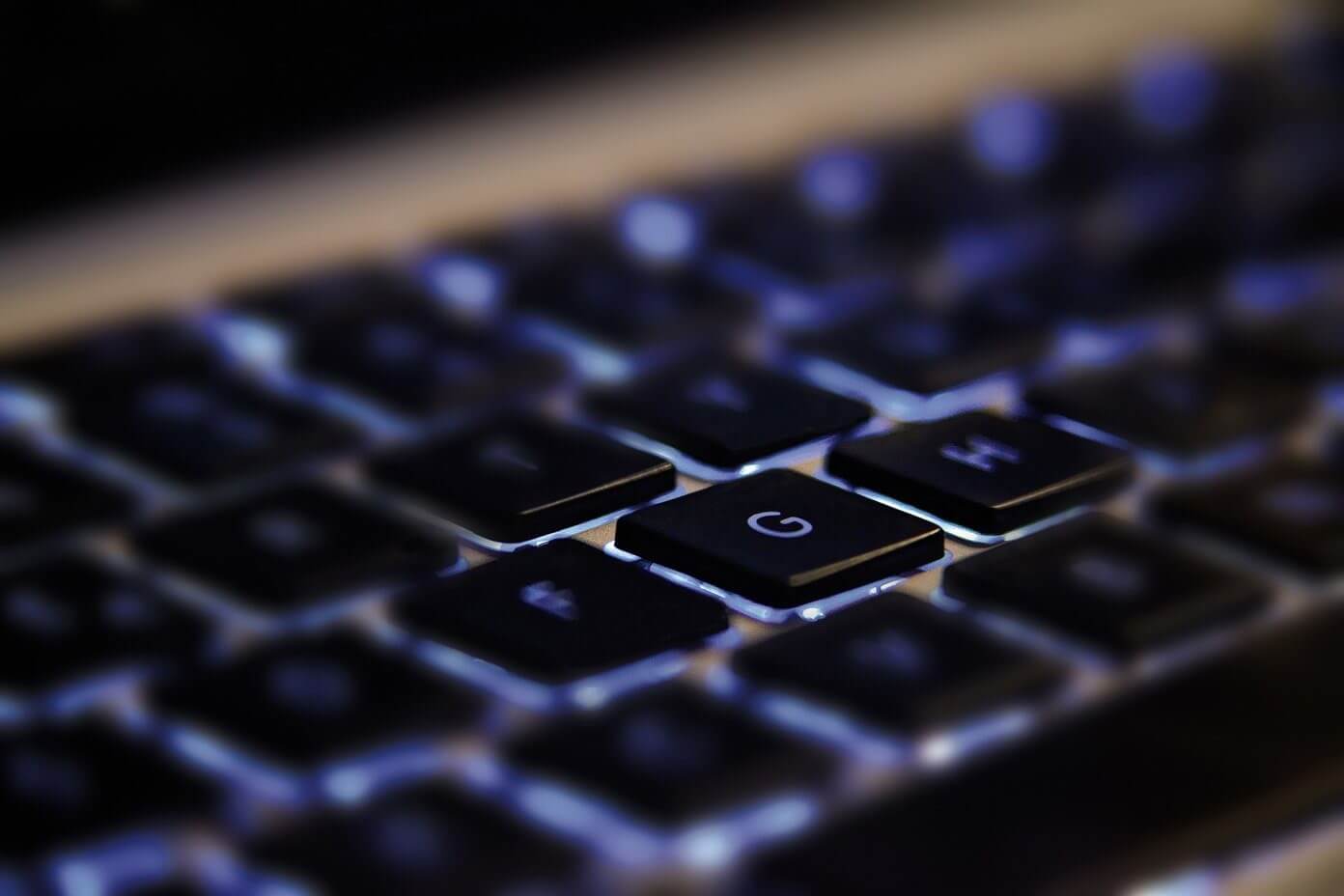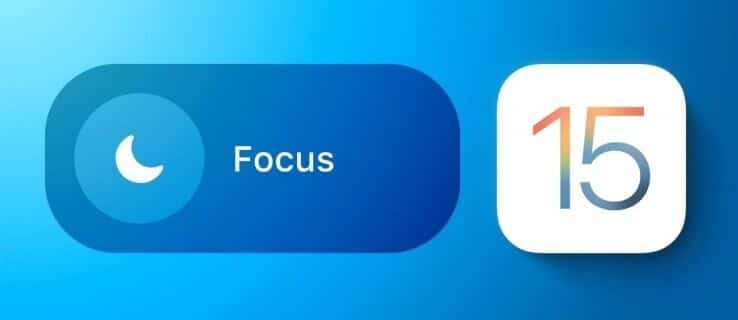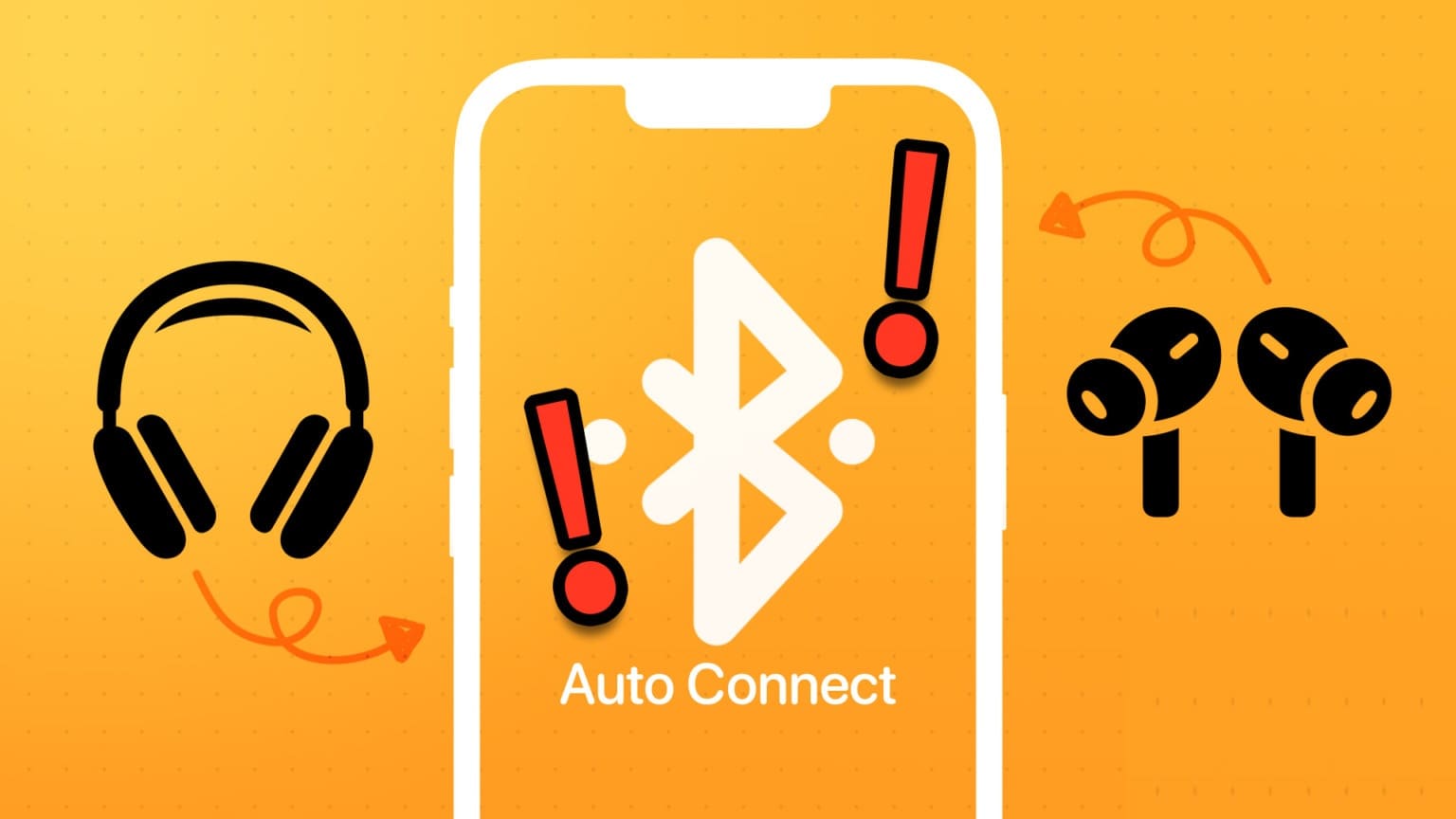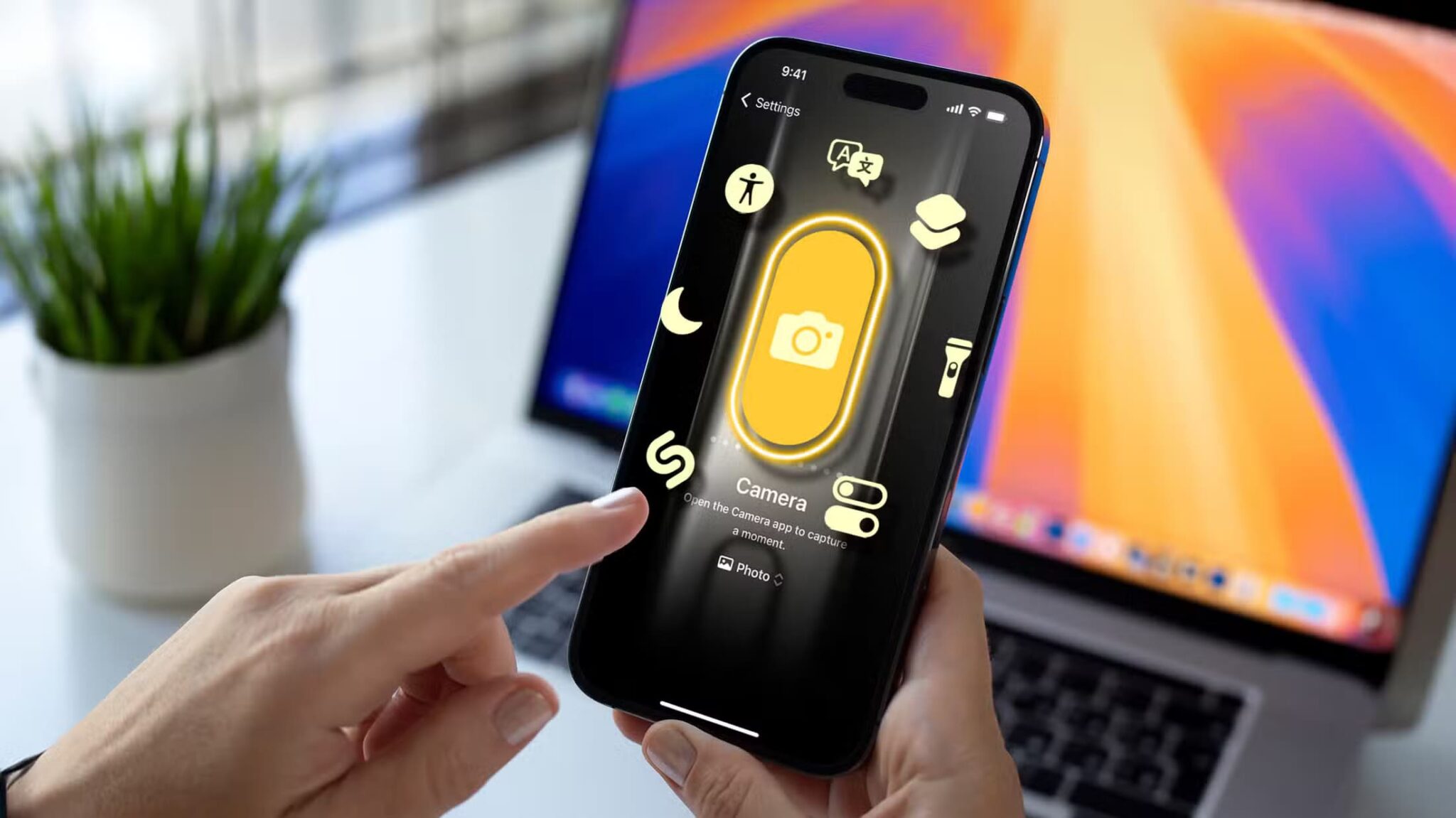Görülecek yerler, yemek yiyebileceğiniz restoranlar hakkında ayrıntılı bilgi topluyor veya ziyaret etmeyi planladığınız biri için önerilere mi bakıyorsunuz? Apple Haritalar rehberi ile kendi seyahat rehberinizi oluşturabilir, rehberi paylaşabilir ve başkaları tarafından oluşturulan rehberlere bakabilirsiniz.Bir Apple Haritalar rehberini nasıl oluşturacağınız ve paylaşacağınız aşağıda açıklanmıştır.

Rehberleri arkadaşlarınızla ve ailenizle paylaşabilir, bir tatil planlarken başkalarıyla işbirliği yapabilir ve hatta ziyaret etmek istediğiniz yerlerin bir listesini oluşturabilirsiniz. birçok olmasına rağmen Seyahatlerinizi planlamanıza yardımcı olacak uygulamalar Ancak, iPhone'da yerleşik olarak bulunan Apple Haritalar'ın rahatlığı benzersizdir.
Hedeflerin birbiriyle nerede ilişkili olduğunu görmek istiyorsanız, Apple Harita Kılavuzları özelliği çok kullanışlıdır. Görülecek yerlerin bir listesini oluştururken en uygun yolu bulabilirsiniz, bu ekstra görünürlük katmanından yoksundur.
Apple Haritalar kılavuzu oluşturun
"Seyahat ederken ziyaret edilecek en iyi 10 yer", "favori vintage mağazaları" ve hatta "ziyaret etmeyi sevdiğim restoranlar" gibi istediğiniz herhangi bir rehber oluşturabilirsiniz. Oluşturmak için parmaklarınızın ucunda birçok seçenek var!
Adım 1: Haritalar uygulamasını açın ve Yeni Kılavuz düğmesini görene kadar alttaki araç çubuğunu yukarı kaydırın. Üstüne tıkla.

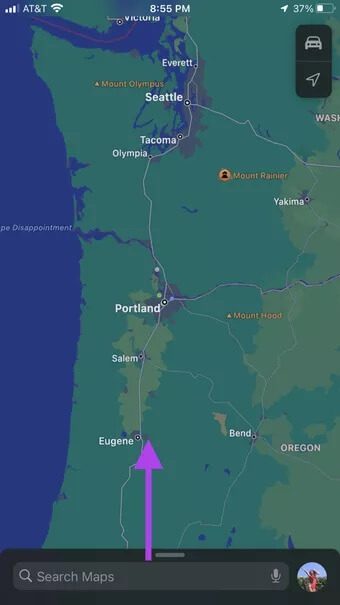
Adım 2: Yeni listenize bir ad verin, ardından Oluştur'u tıklayın. Rehberimiz hazır olduğuna göre artık hedeflerimizi eklemeye başlayabiliriz.
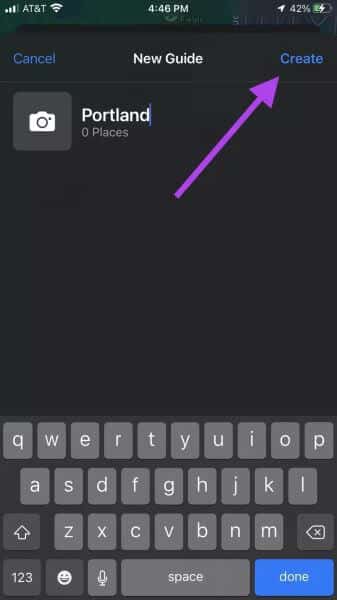
Aşama 3: Oluştur'a bastığınızda, Apple Haritalar'ın ilk sayfasına geri yönlendirileceksiniz. Dizinler nerede seçeneğine ilerleyin ve yeni rehberinize tıklayın. Oluşturacağımız dizin Portland, Oregon için olacak.
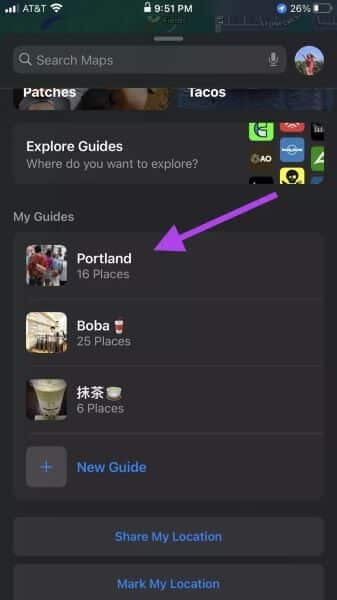
Adım 4: Yer ekle düğmesine tıklayın. Ada veya adrese göre ziyaret edilecek yerleri arayabilirsiniz. Rehberinize eklemek için hedefinizin yanındaki “+” sembolüne (resimde daire içine alınmış) tıklayın.
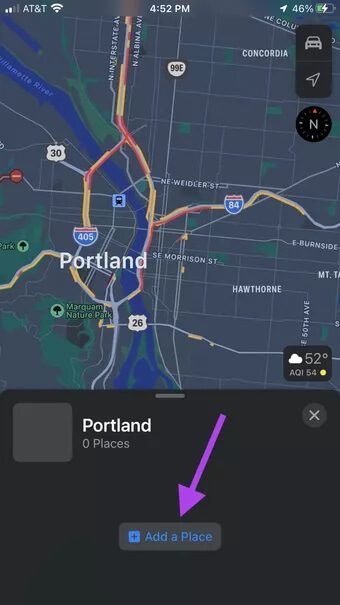
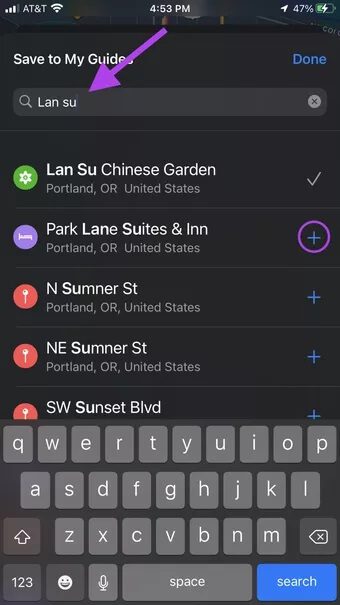
Adım 5: Ziyaret etmek istediğiniz her yeri bulana kadar hedef eklemeye devam edin. Her zaman el kitabınıza geri dönebilir ve ona daha fazla ekleyebilirsiniz. İşiniz bittiğinde, tüm hedeflerinizi seçmek için rehberinize tıklayabilirsiniz.

Her hedef, hedef türüne bağlı olarak farklı bir koda sahip olacaktır. Örneğin bahçelerde çiçekler kullanılır, kafelerde kahve içilir.
Bu, güzergahınızı planlarken hangi yerlerin birbirinin yörüngesinde olduğunu bilmek istiyorsanız çok kullanışlıdır.
Apple Haritalar rehberi oluşturmak ve paylaşmak için rehberinizi düzenleyin
Rehberiniz tamamen özelleştirilebilir; Simgeyi, adı değiştirebilir ve artık ihtiyaçlarınıza uymayan hedefleri silebilirsiniz.
Adım 1: Dizininizi açın ve dizin adınızı ekranı kaplayana kadar yukarı kaydırın.
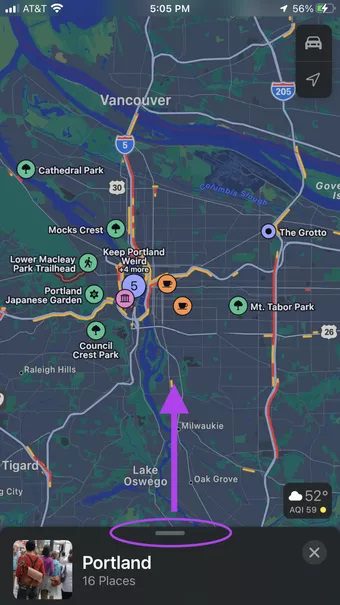
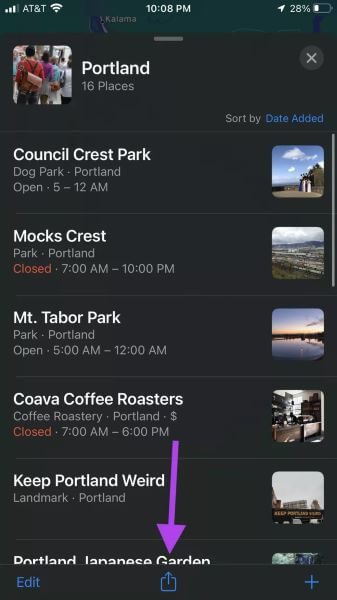
Adım 2: Ekranın sol alt köşesinde bulunan Düzenle düğmesini tıklayın.
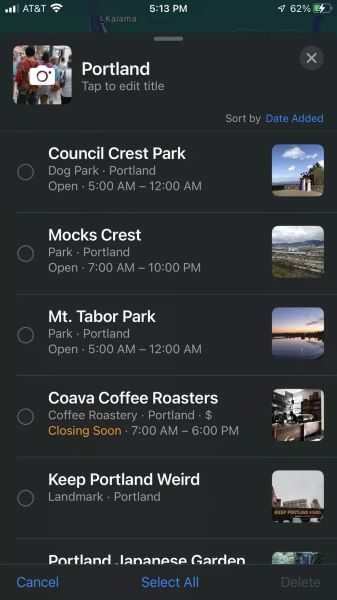
- Düzenle simgesi: Rehber simgenizde bulunan kamera düğmesine tıklayın. Bu, dizininizdeki görüntüyü kitaplığınızdaki farklı bir görüntüyle değiştirmenize olanak tanır.
- Başlığı düzenle: Dizin adınızın altındaki başlık düzenleme metnine tıklayın. Başlık adını düzenleyebilirsiniz.
- Hedefleri sil: Her hedefin solunda boş bir daire vardır, seçmek için silmek istediğiniz hedeflere dokunun. Tüm siteleri seçtikten sonra, bunları listenizden kaldırmak için Tümünü Sil'i tıklayın.
Rehberinizi Apple Haritalar'da paylaşın
Rehberinizi derlemek ve oluşturmak için çok zaman harcadıktan sonra seyahat arkadaşlarınızla, ailenizle ve hatta halkla paylaşabilirsiniz.
Adım 1: Apple Haritalar'ı açın ve oluşturduğunuz ve paylaşmak istediğiniz kılavuzu bulun.
Adım 2: Dizininiz açıldıktan sonra sekmeyi yukarı kaydırın (bunu, eklenen tüm sitelere bakmak için yaptık). Ekranın altındaki orta simgeye tıklayın.
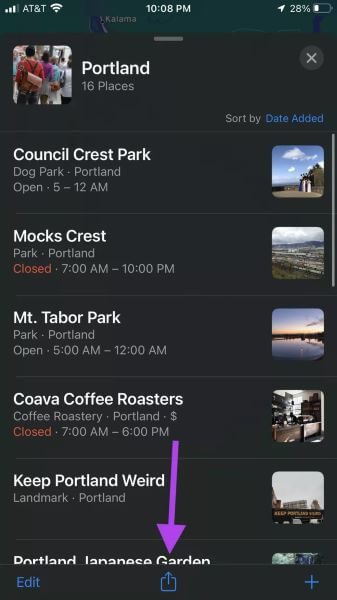
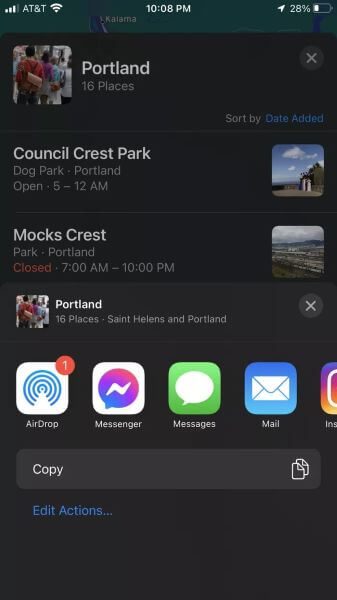
ilham aramak
Başınız dertteyse ve kendi gümrük rehberinizi oluşturmaya vaktiniz yoksa veya ilham arıyorsanız, bu alanda diğer kişiler tarafından hazırlanmış rehberlere göz atabilirsiniz.
Adım 1: Arama özelliğini kullanarak keşfettiğiniz şehri bulun.
Adım 2: Listeyi yukarı kaydırın ve Rehberleri Keşfet düğmesini görene kadar aşağı kaydırın ve tıklayın.
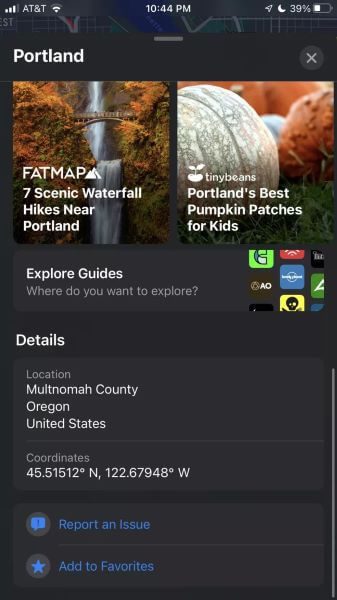
Bölgede yapılan tüm rehberlere göz atabilirsiniz. İlginizi çeken dizine tıklayın.
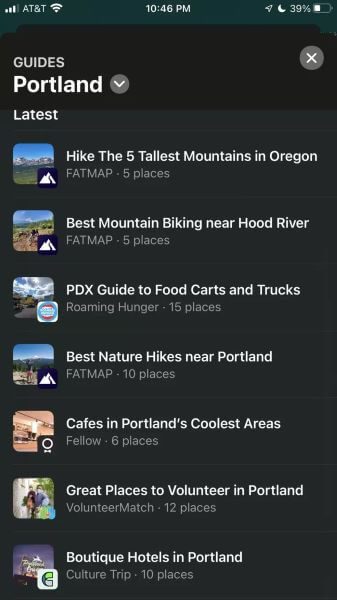
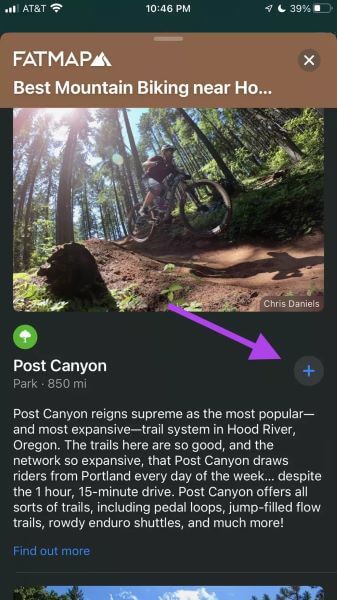
Sizin tarafınızdan herkes için bir rehber
Kendi Apple Haritalar kılavuzunuzu oluşturup paylaşmak, tüm favori hedeflerinizi ve ziyaret edilecek yerleri bir harita üzerinde görsel olarak gruplandırmanın harika bir yoludur. Bu kılavuzları istediğiniz kişiyle paylaşabilir ve ilham almak için diğer kılavuzlara başvurabilirsiniz. içerir Apple Haritalar birçok kullanışlı özelliğe sahiptir Kılavuzları kullanmak, bir sonraki maceranızı planlamayı çok daha kolay hale getirebilir.